Πολλοί από εμάς δοκιμάζουμε τα νερά των κρυπτονομισμάτων βυθίζοντας τα δάχτυλα των ποδιών μας σε καθιερωμένες πλατφόρμες. Μπορεί να έχετε δημιουργήσει ένα πορτοφόλι Metamask επειδή είναι μια από τις πιο δημοφιλείς επιλογές εκεί έξω. Ασχολείται επίσης με το Ethereum, έναν από τους τιτάνες στη βιομηχανία blockchain. Ο αιθέρας είναι μια ασφαλής επένδυση λόγω της δημοτικότητάς του. Μόλις μπείτε βαθύτερα στην αγορά κρυπτογράφησης, μπορεί να σας ενδιαφέρει να προσθέσετε νεότερα ή λιγότερο γνωστά token στο πορτοφόλι σας.

Ευτυχώς, είναι αρκετά εύκολο να προσθέσετε ένα προσαρμοσμένο διακριτικό στο Metamask. Αυτό το άρθρο θα εξετάσει πώς να το κάνετε αυτό από επιτραπέζιο ή φορητή συσκευή.
Πίνακας περιεχομένων
Πώς να προσθέσετε ένα προσαρμοσμένο διακριτικό στο Metamask

Το Metamask εμφανίζει τα τυπικά διακριτικά σας στη σελίδα του λογαριασμού, αλλά δεν διατηρεί μια έγκυρη λίστα με όλα τα διαθέσιμα νομίσματα που είναι συμβατά με το ERC-20. Παρόλα αυτά, σας επιτρέπει να προσθέσετε οποιοδήποτε από αυτά τα διακριτικά στον λογαριασμό σας. Υπάρχουν δύο διαφορετικές μέθοδοι που μπορείτε να χρησιμοποιήσετε για να το κάνετε αυτό.
Μπορείτε να ενεργοποιήσετε μια λειτουργία που εντοπίζει αυτόματα τα διακριτικά που βρίσκονται στη διεύθυνση του πορτοφολιού σας και τα προσθέτει στην πλατφόρμα. Αυτή η μέθοδος θα χρησιμοποιεί τις συγκεντρωτικές λίστες από διάφορους καταλόγους διακριτικών κοινότητας. Η δεύτερη τεχνική είναι να προσθέσετε το διακριτικό στο πορτοφόλι σας με μη αυτόματο τρόπο. Αυτή η μέθοδος λειτουργεί εάν κρατάτε ένα λιγότερο γνωστό διακριτικό που δεν έχει προστεθεί σε μια λίστα κοινότητας.
Ας εξετάσουμε τη χρήση αυτών των δύο μεθόδων για να προσθέσετε προσαρμοσμένα διακριτικά στο πορτοφόλι σας Metamask.
Πώς να προσθέσετε προσαρμοσμένο διακριτικό στο Metamask σε υπολογιστή
Αν και η λίστα διακριτικών Metamask έχει περίπου 400.000 διαφορετικά διακριτικά, δεν είναι εξαντλητική. Δεν χρειάζεται να ανησυχείτε εάν διαπιστώσετε ότι το διακριτικό που θέλετε να προσθέσετε δεν εμφανίζεται στη λίστα. Με αυτές τις μεθόδους, μπορείτε να συμπεριλάβετε το προσαρμοσμένο διακριτικό που προτιμάτε. Ας ξεκινήσουμε με την προηγμένη τεχνική ανίχνευσης διακριτικών.
Αυτόματη ανίχνευση διακριτικών σε υπολογιστή
Αυτή η μέθοδος μπορεί να χρησιμοποιηθεί μόνο στο Ethereum Mainnet και πρέπει να ενεργοποιηθεί από τον χρήστη. Η δυνατότητα επιτρέπει στο Metamask να βρίσκει μάρκες που κρατά η διεύθυνσή σας και να τα προσθέτει στο πορτοφόλι σας. Δείτε πώς μπορείτε να το ενεργοποιήσετε:
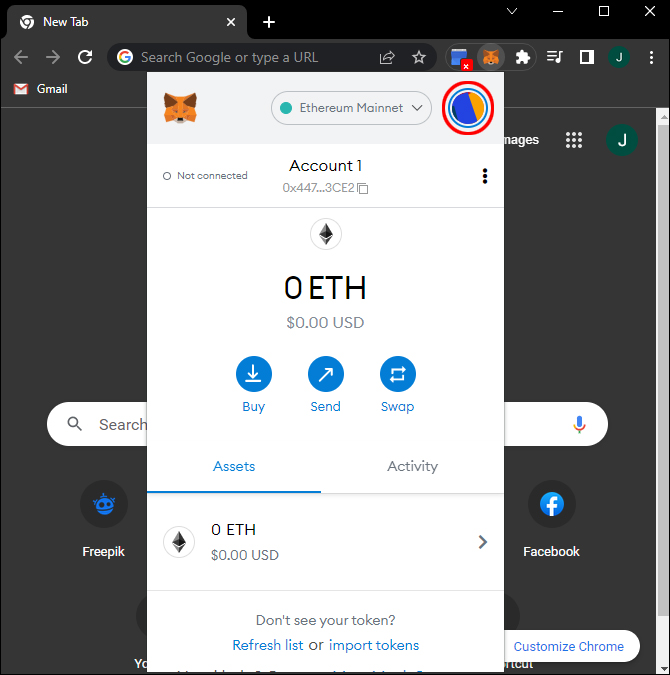
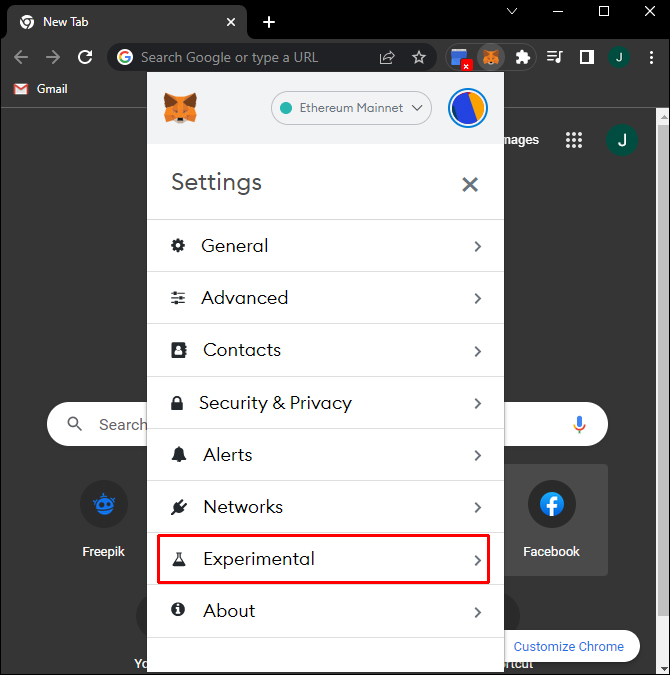
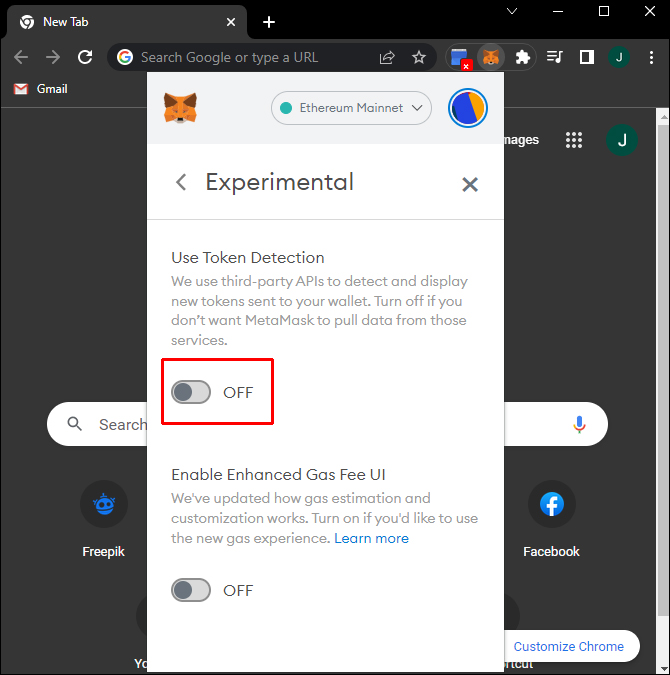
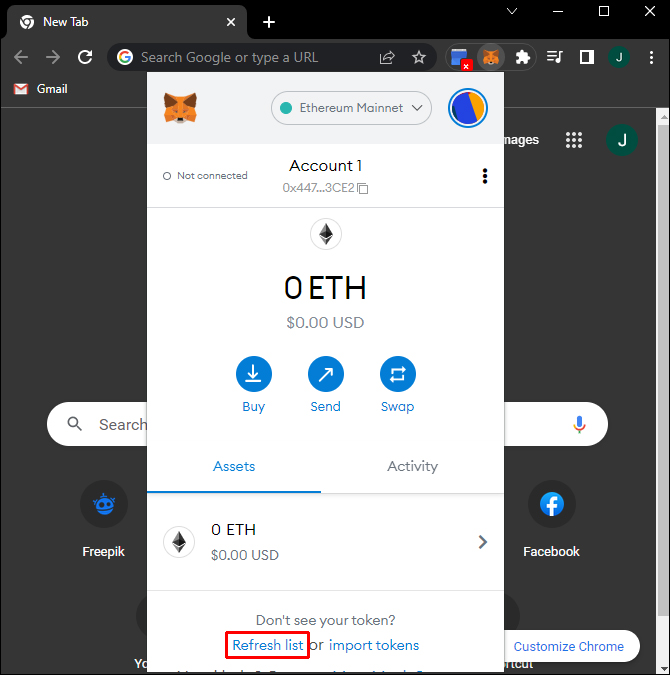
Μη αυτόματη προσαρμοσμένη προσθήκη διακριτικού σε υπολογιστή
Εάν το διακριτικό που θέλετε να προσθέσετε δεν περιλαμβάνεται στη λίστα περιουσιακών στοιχείων σας, θα πρέπει να ακολουθήσετε τα βήματα που εμφανίζονται εδώ για να το προσθέσετε στο πορτοφόλι σας Metamask.
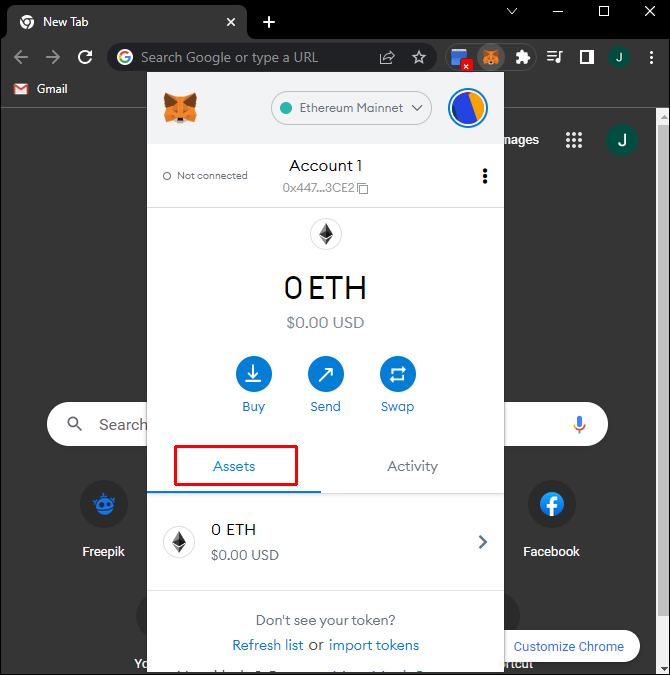
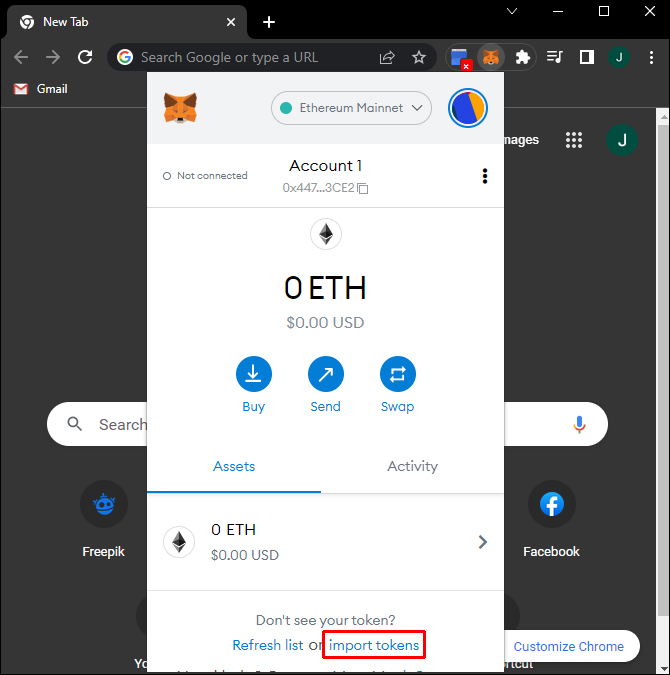
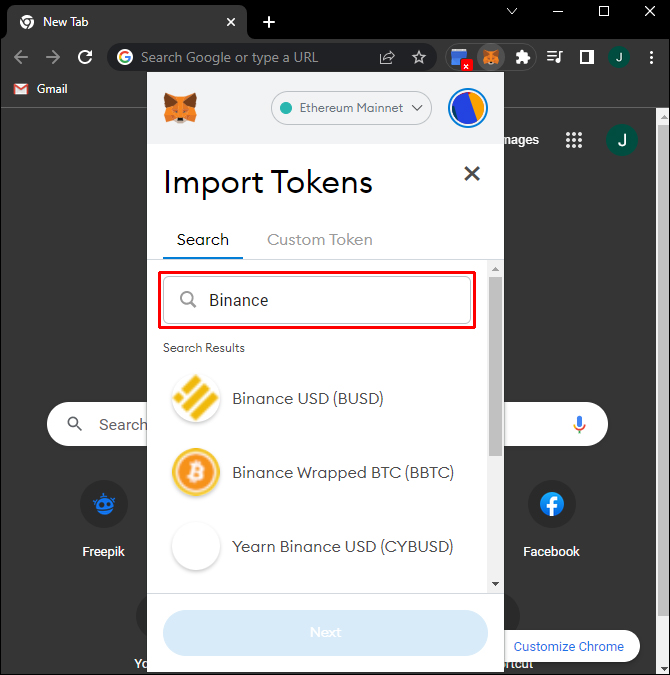
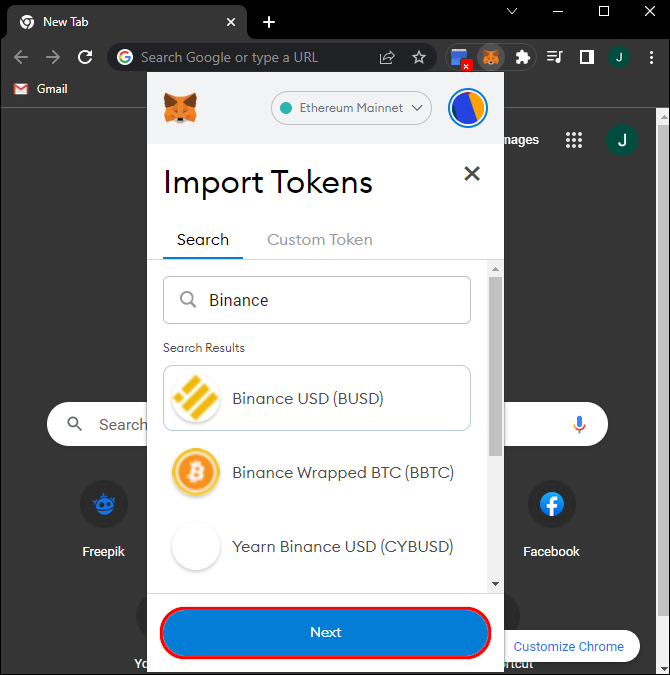
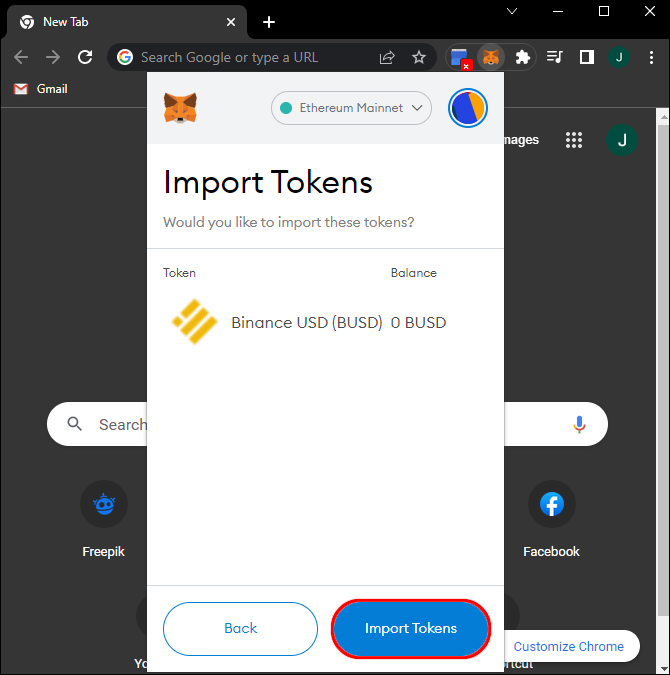
Το Metamask θα σας ανακατευθύνει στη σελίδα του λογαριασμού. Το νέο σας διακριτικό θα προστεθεί τώρα στο κρυπτογραφικό πορτοφόλι σας.
Εάν θέλετε να συμπεριλάβετε ένα νόμισμα που δεν βρίσκεται στη λίστα της κοινότητας και επομένως δεν έχει αναγνωριστεί από το Metamask, μπορείτε να χρησιμοποιήσετε αυτήν τη μέθοδο για να το προσθέσετε στο πορτοφόλι σας:
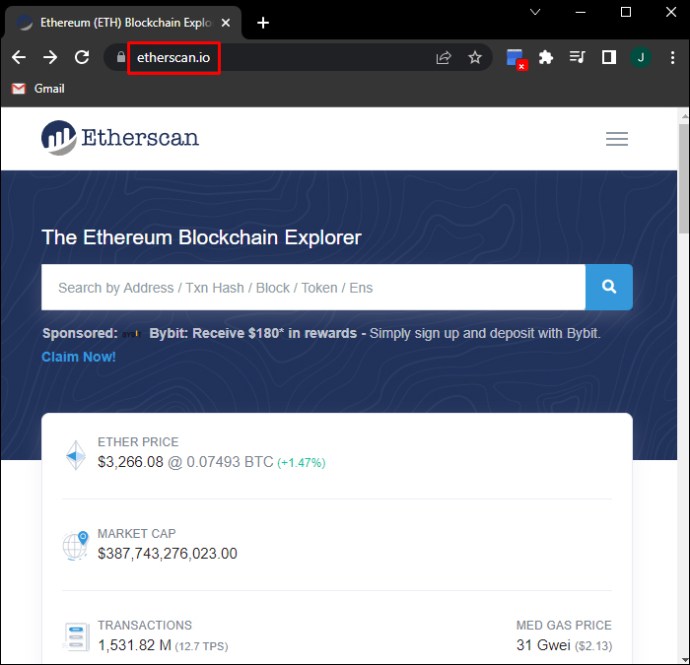
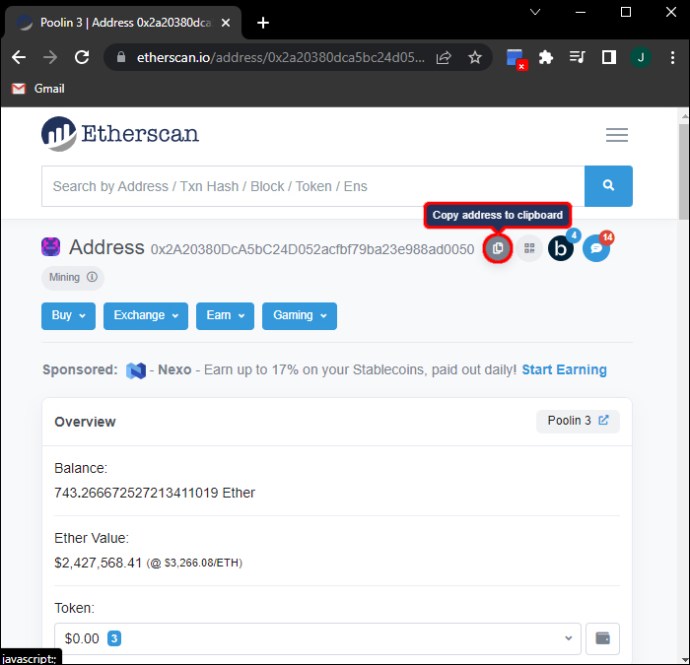
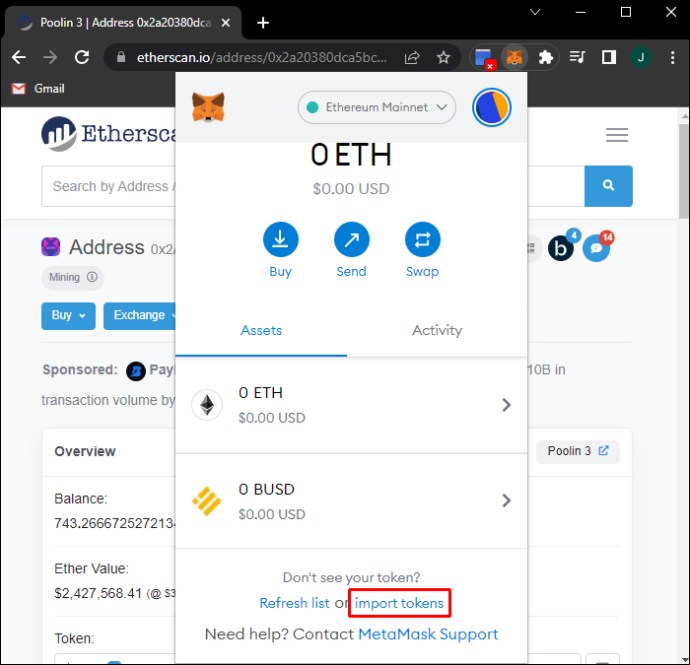
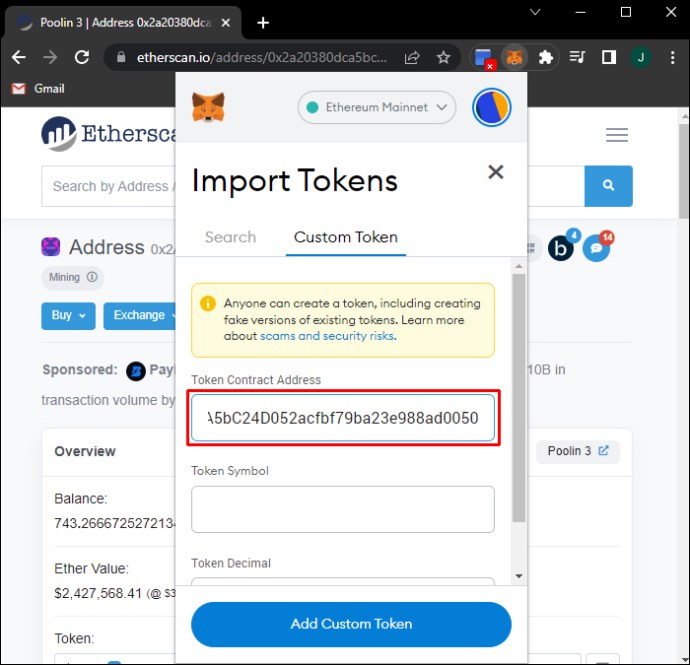
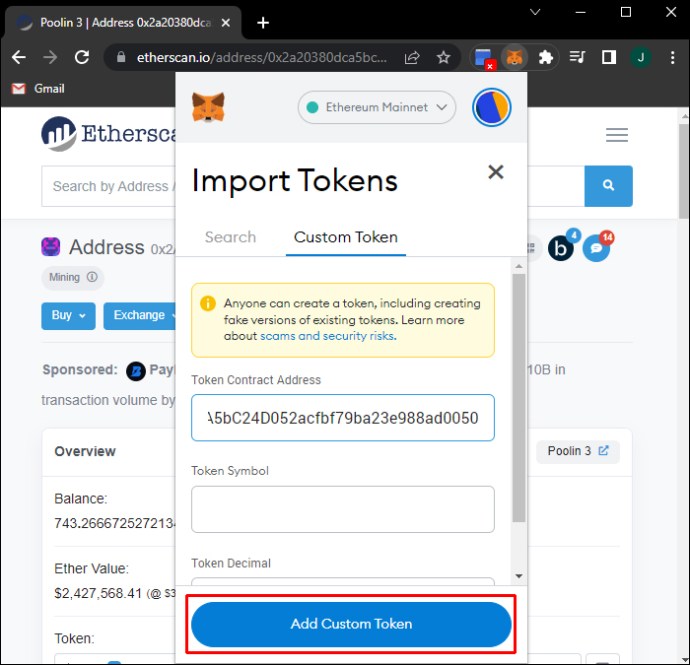
Το προσαρμοσμένο διακριτικό σας θα πρέπει τώρα να εμφανίζεται στο πορτοφόλι Metamask.
Πώς να προσθέσετε ένα προσαρμοσμένο διακριτικό στο Metamask σε ένα iPhone
Παρόλο που η λίστα διακριτικών Metamask είναι γεμάτη από διαφορετικά διακριτικά, ενδέχεται να μην περιλαμβάνει το προσαρμοσμένο διακριτικό σας. Υπάρχουν διάφοροι τρόποι για να προσθέσετε αυτό το νόμισμα στη λίστα περιουσιακών στοιχείων σας. Δείτε τα παρακάτω.
Αυτόματη ανίχνευση διακριτικού σε iPhone
Αυτή η μέθοδος είναι διαθέσιμη μόνο στο Ethereum Mainnet. Επιτρέπει στο Metamask να βρίσκει διακριτικά που κρατά η διεύθυνση του χρήστη και τα προσθέτει αυτόματα στο πορτοφόλι.
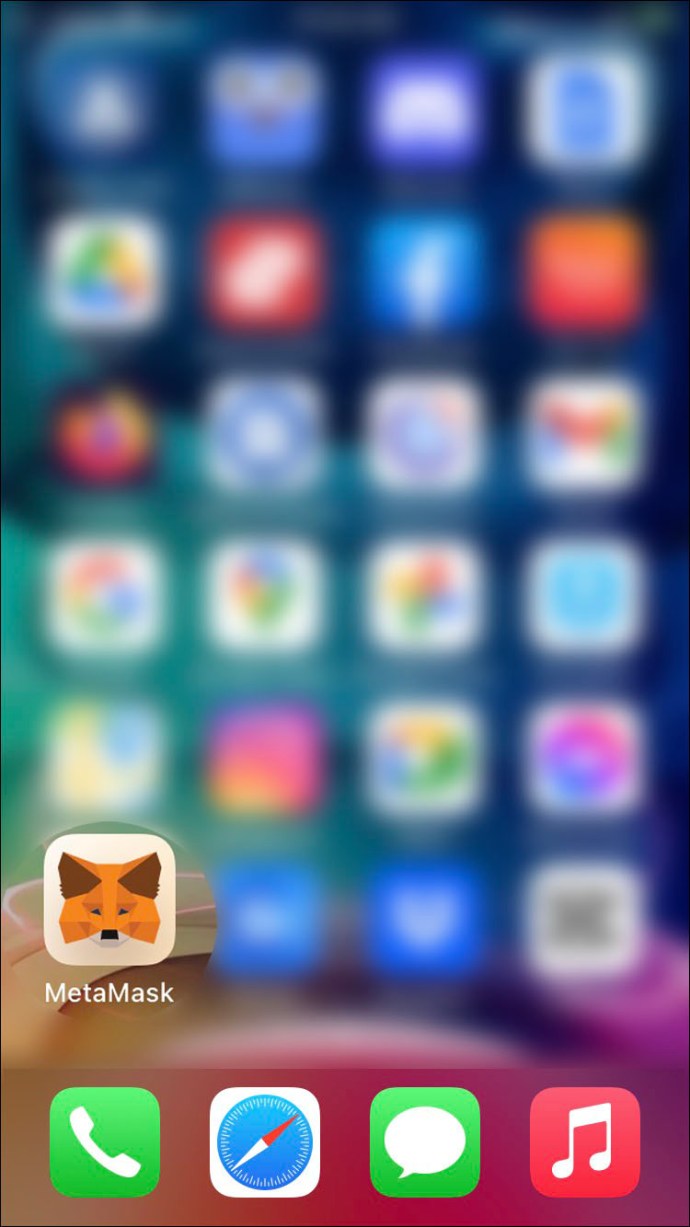
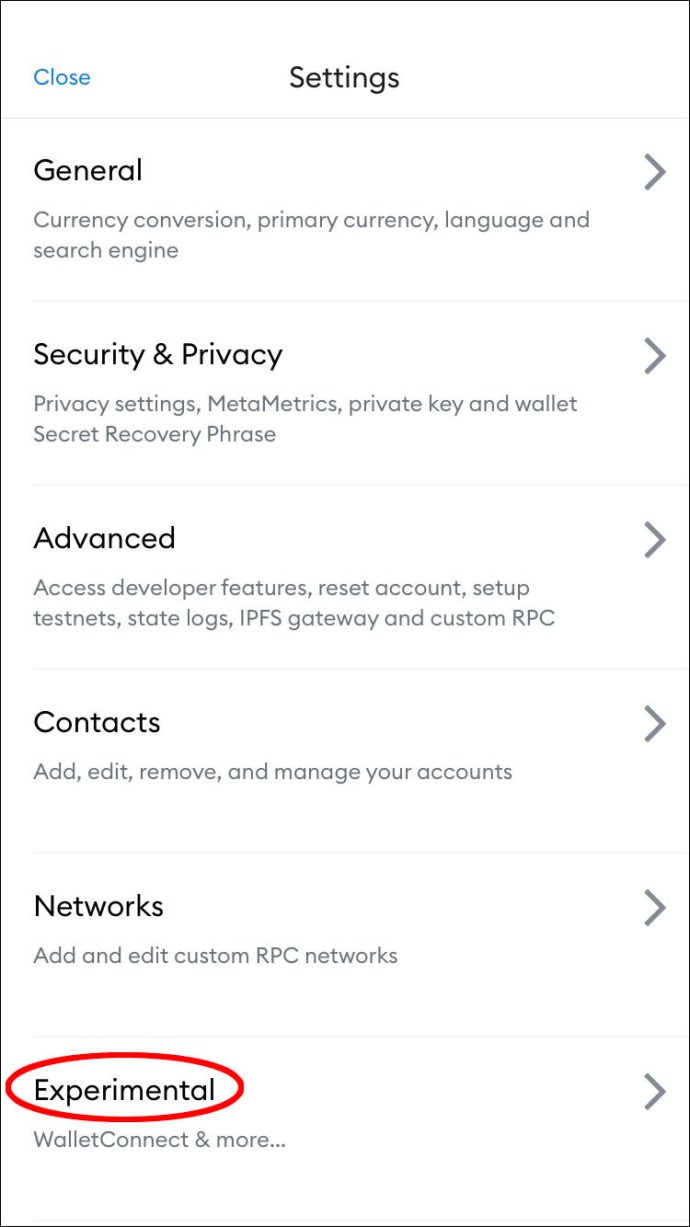
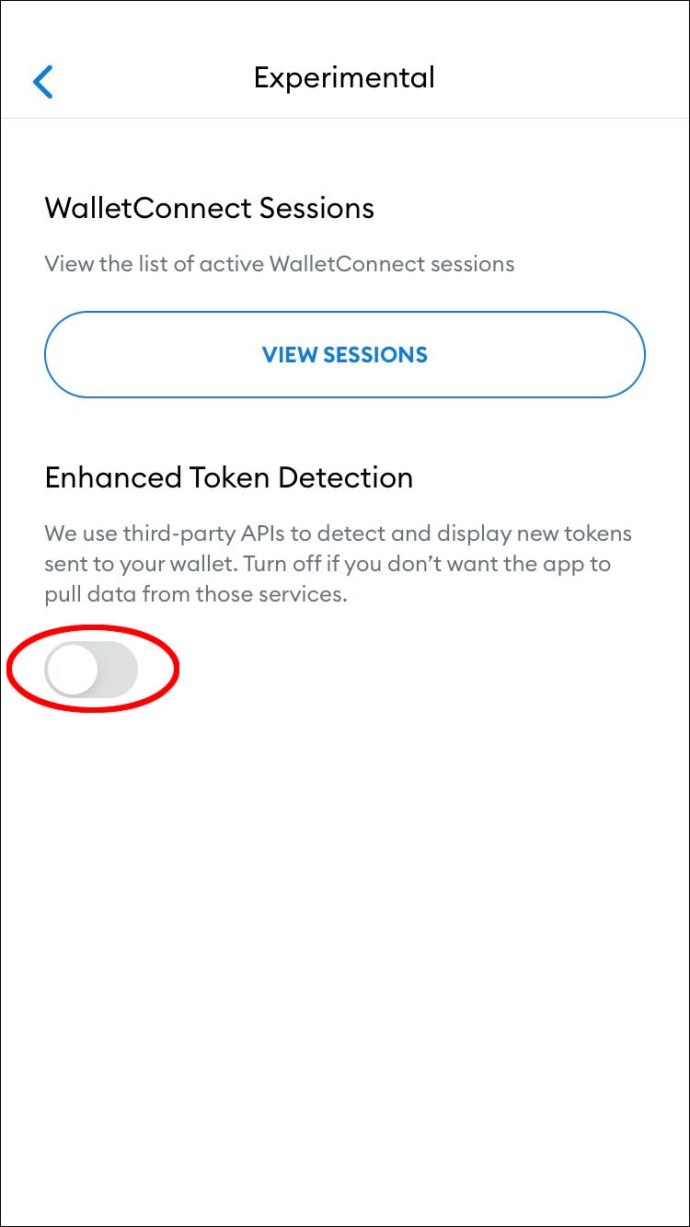
Μη αυτόματη προσαρμοσμένη προσθήκη διακριτικού σε iPhone
Είναι πιθανό το προσαρμοσμένο διακριτικό σας να έχει αναγνωριστεί από το Metamask αλλά να μην έχει προστεθεί αυτόματα στη λίστα στοιχείων σας. Εάν συμβαίνει αυτό, η μέθοδος που παρουσιάζεται εδώ θα σας επιτρέψει να τη συμπεριλάβετε χειροκίνητα.
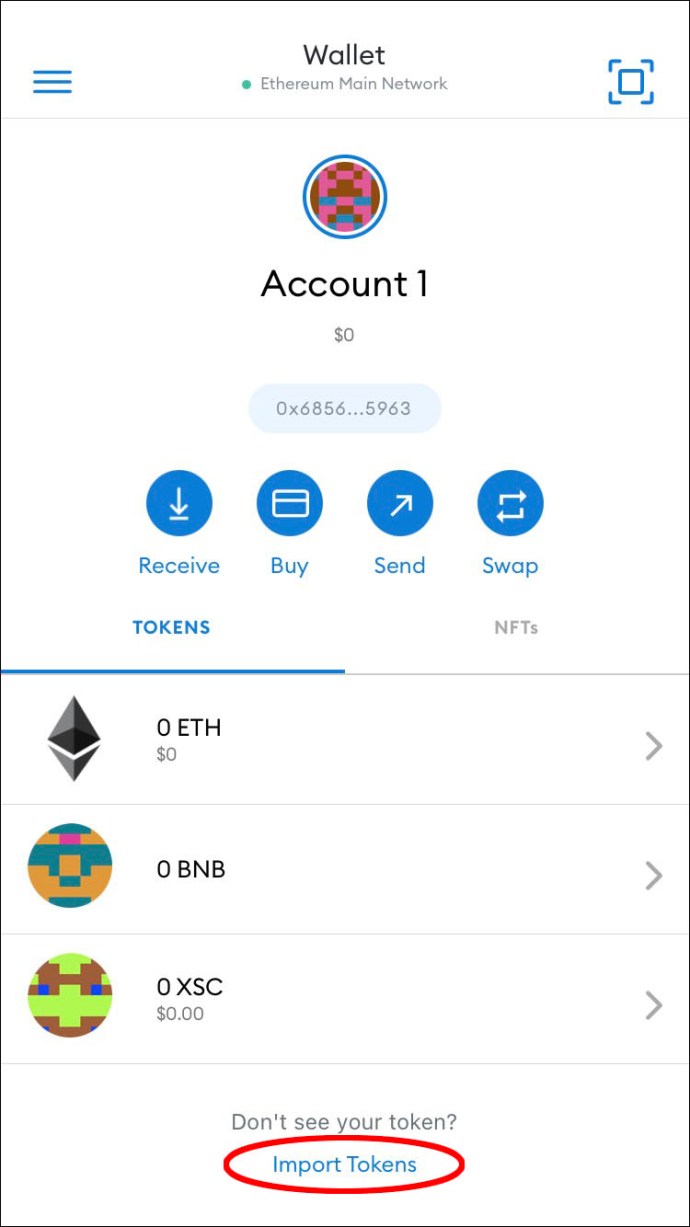
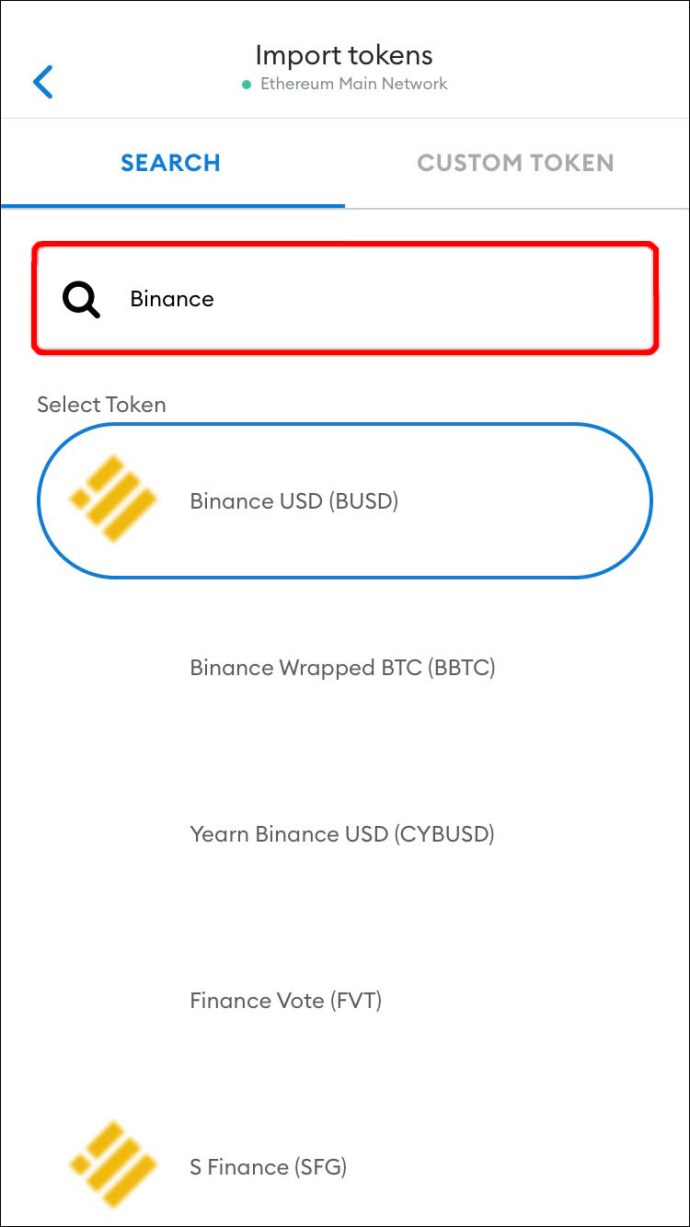
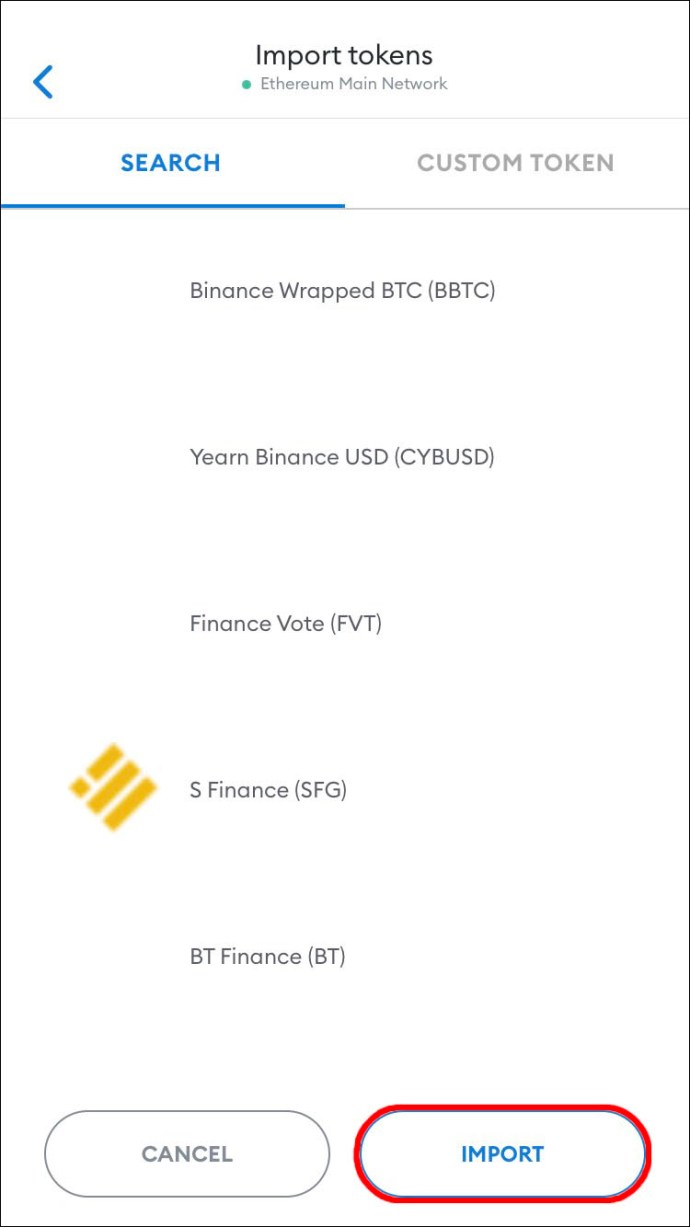
Θα βρείτε το προσαρμοσμένο διακριτικό σας στο πορτοφόλι Metamask.
Εναλλακτικά, χρησιμοποιήστε αυτήν τη μέθοδο εάν θέλετε να συμπεριλάβετε ένα νόμισμα που η Metamask δεν έχει αναγνωρίσει:
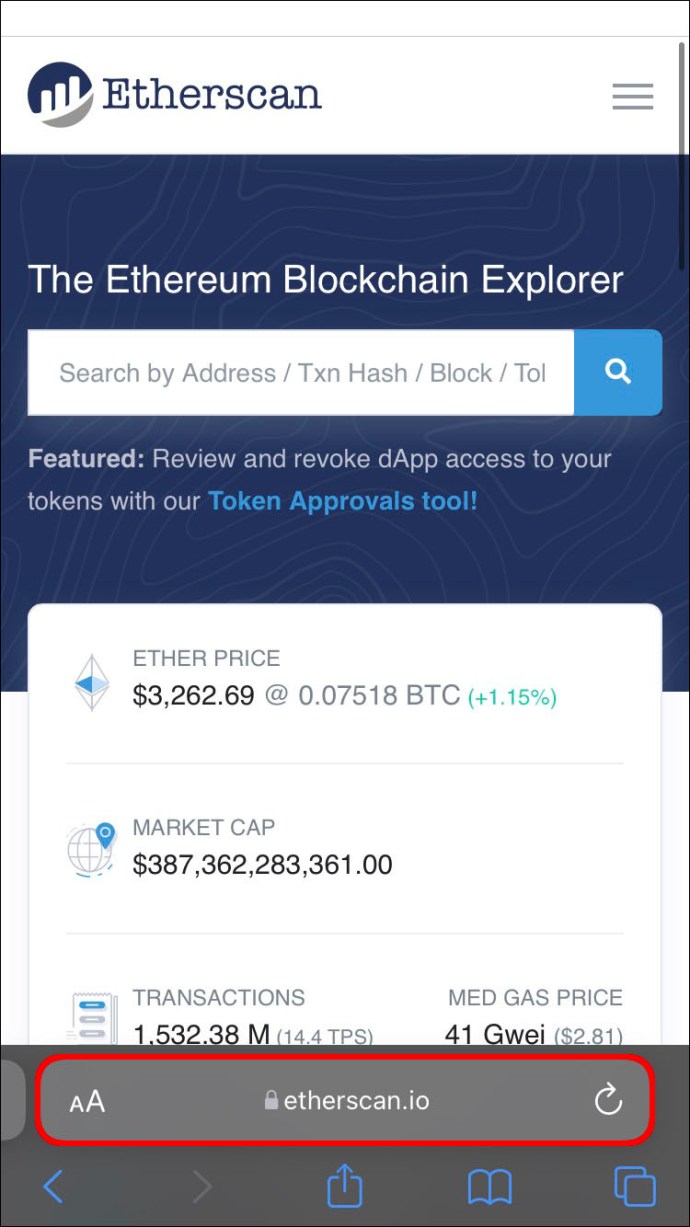
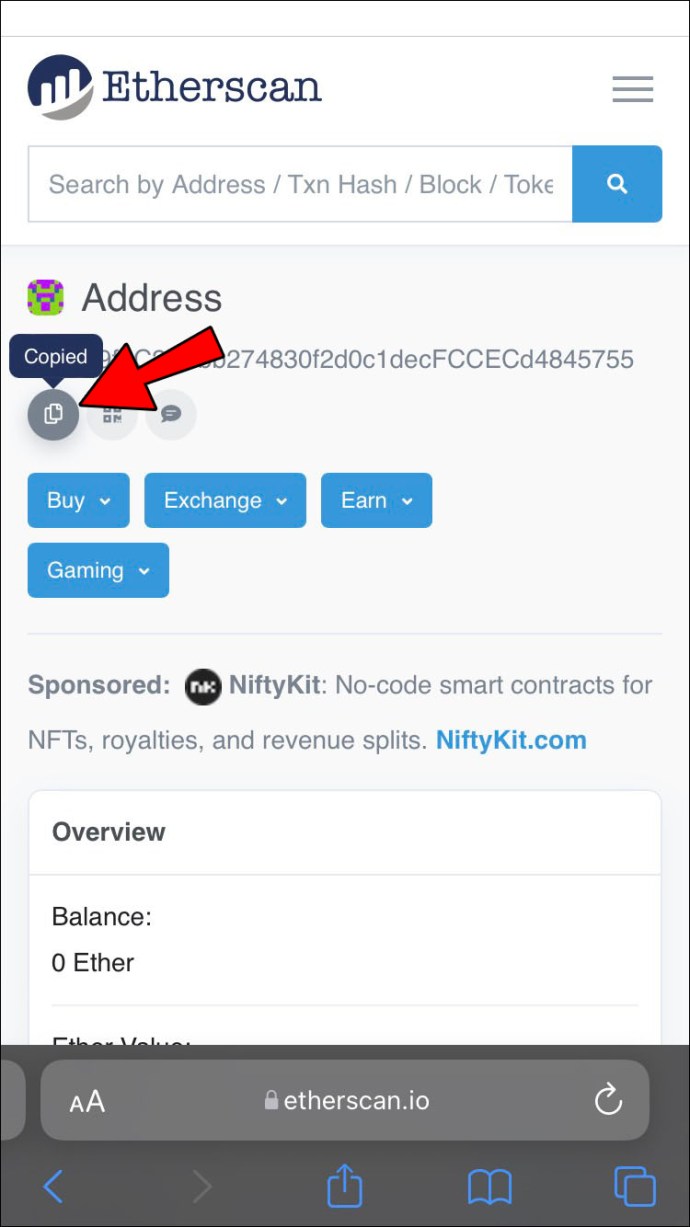
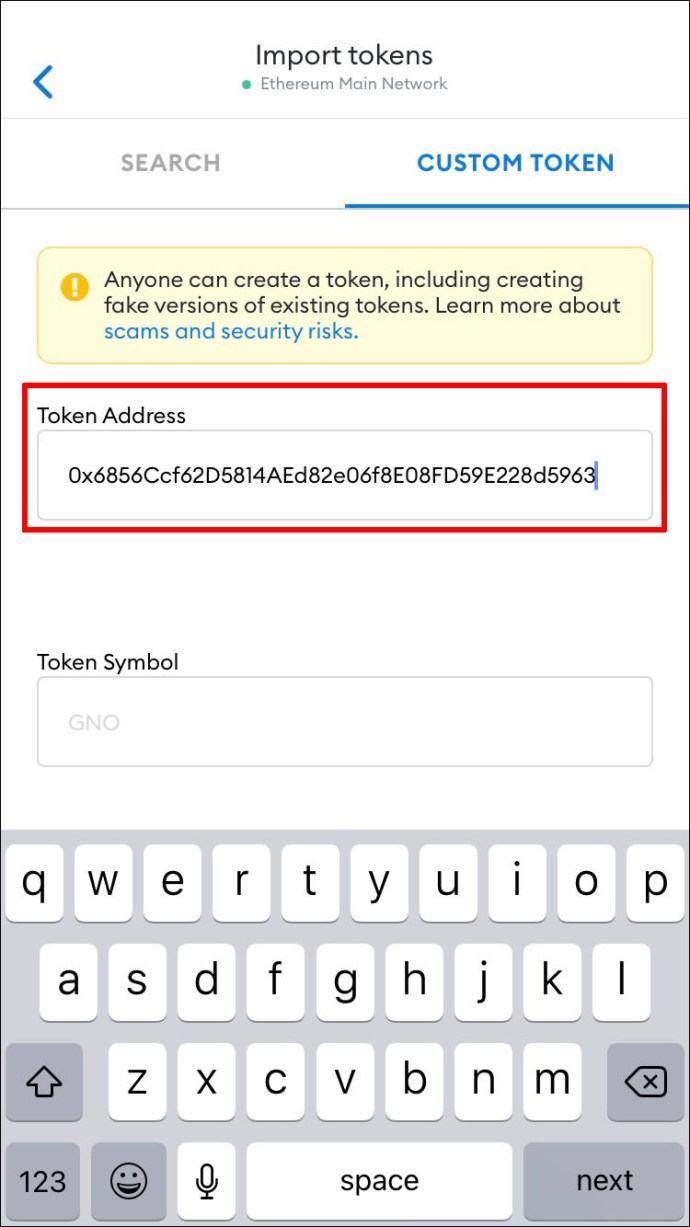
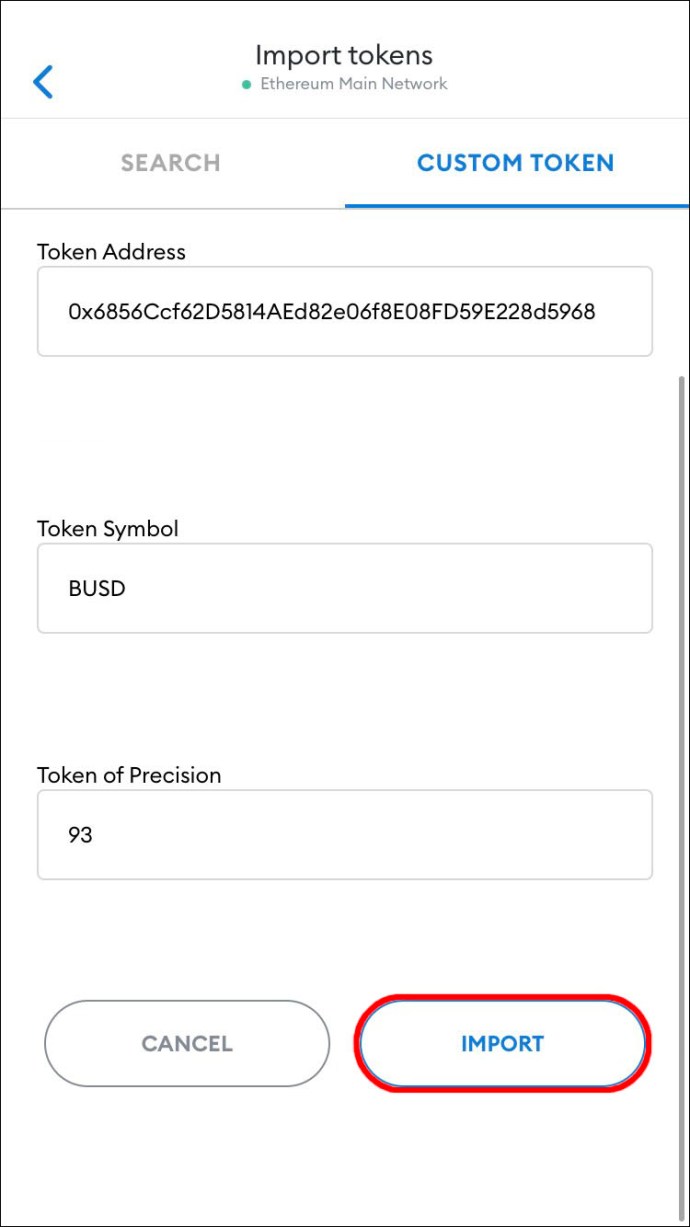
Ελέγξτε για να δείτε εάν το προσαρμοσμένο σας κέρμα έχει πλέον προστεθεί στο πορτοφόλι σας Metamask.
Πώς να προσθέσετε ένα προσαρμοσμένο διακριτικό στο Metamask σε ένα Android
Παρόλο που η λίστα διακριτικών Metamask περιλαμβάνει μεγάλο αριθμό διακριτικών, δεν είναι εξαντλητική. Όπως αναφέρθηκε παρακάτω, υπάρχουν διάφοροι τρόποι για να προσθέσετε το προσαρμοσμένο διακριτικό σας στην πλατφόρμα.
Αυτόματος εντοπισμός διακριτικών σε Android
Αυτή η δυνατότητα είναι διαθέσιμη μόνο στο Ethereum Mainnet. Επιτρέπει στο Metamask να βρίσκει και να προσθέτει μάρκες στο πορτοφόλι σας αυτόματα. Δείτε πώς μπορείτε να ενεργοποιήσετε τη δυνατότητα:
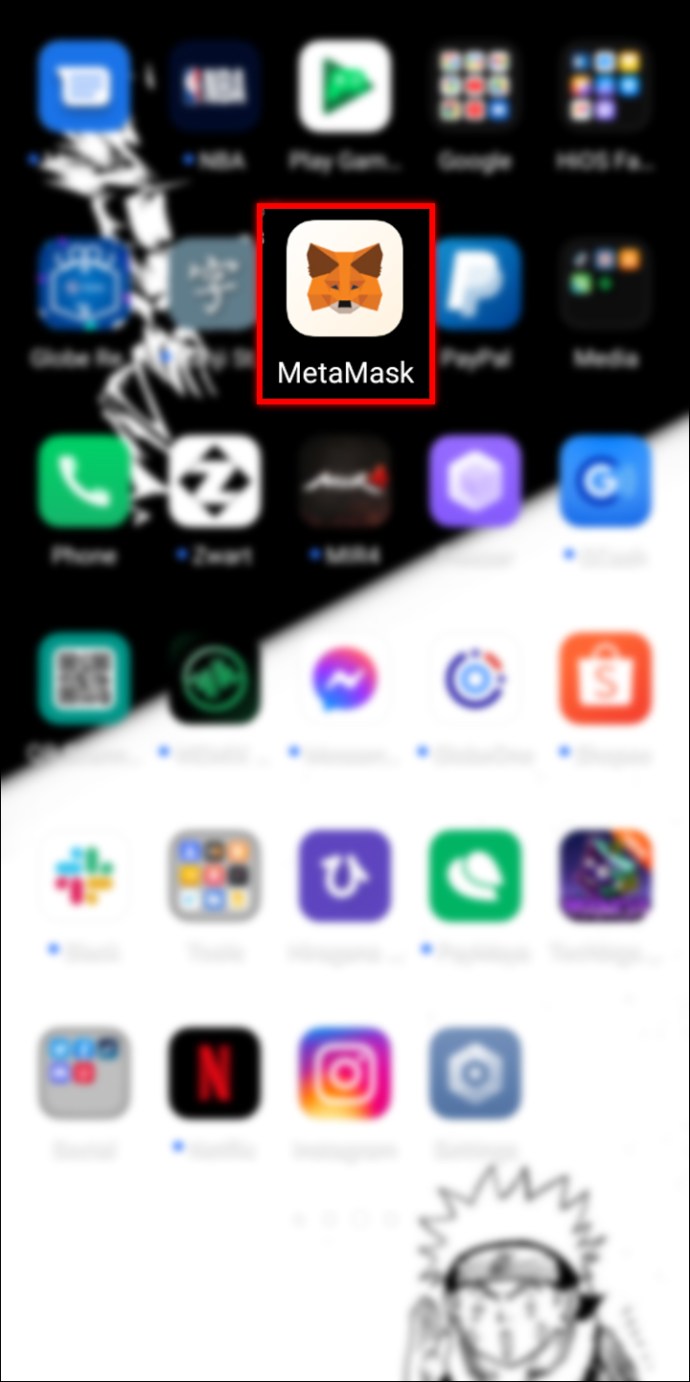
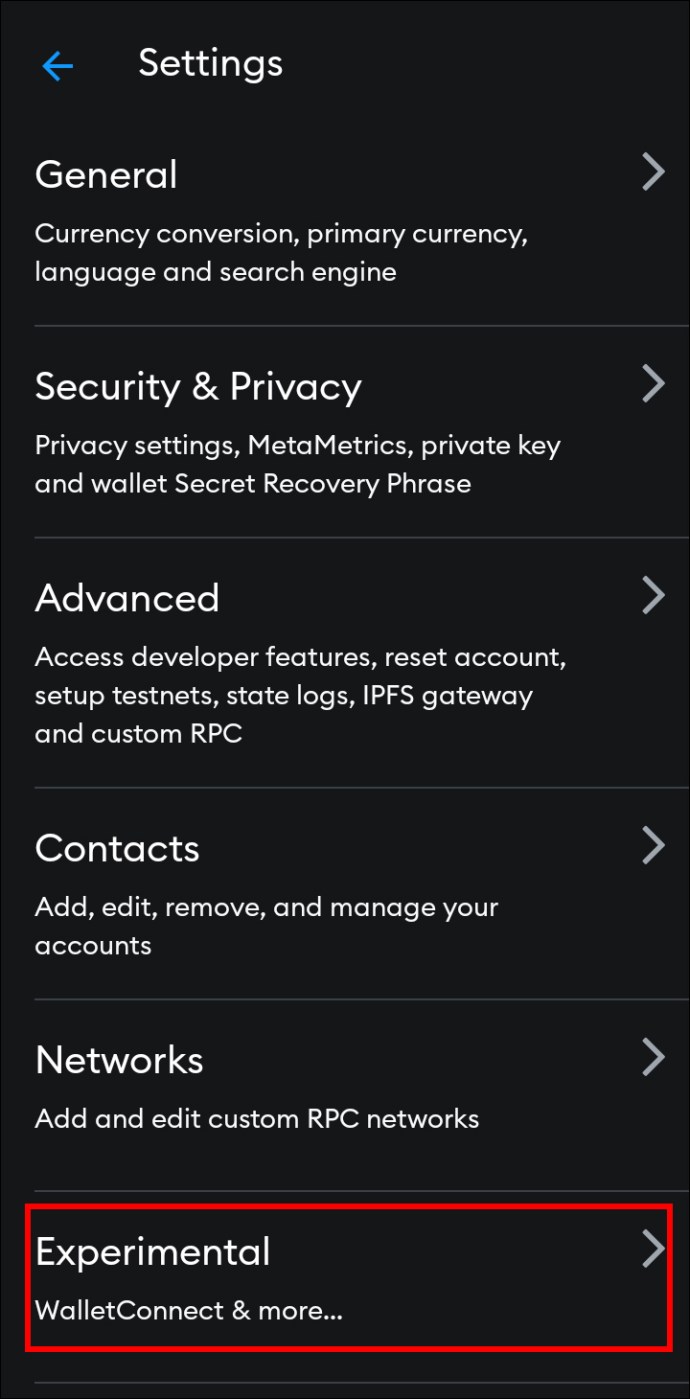
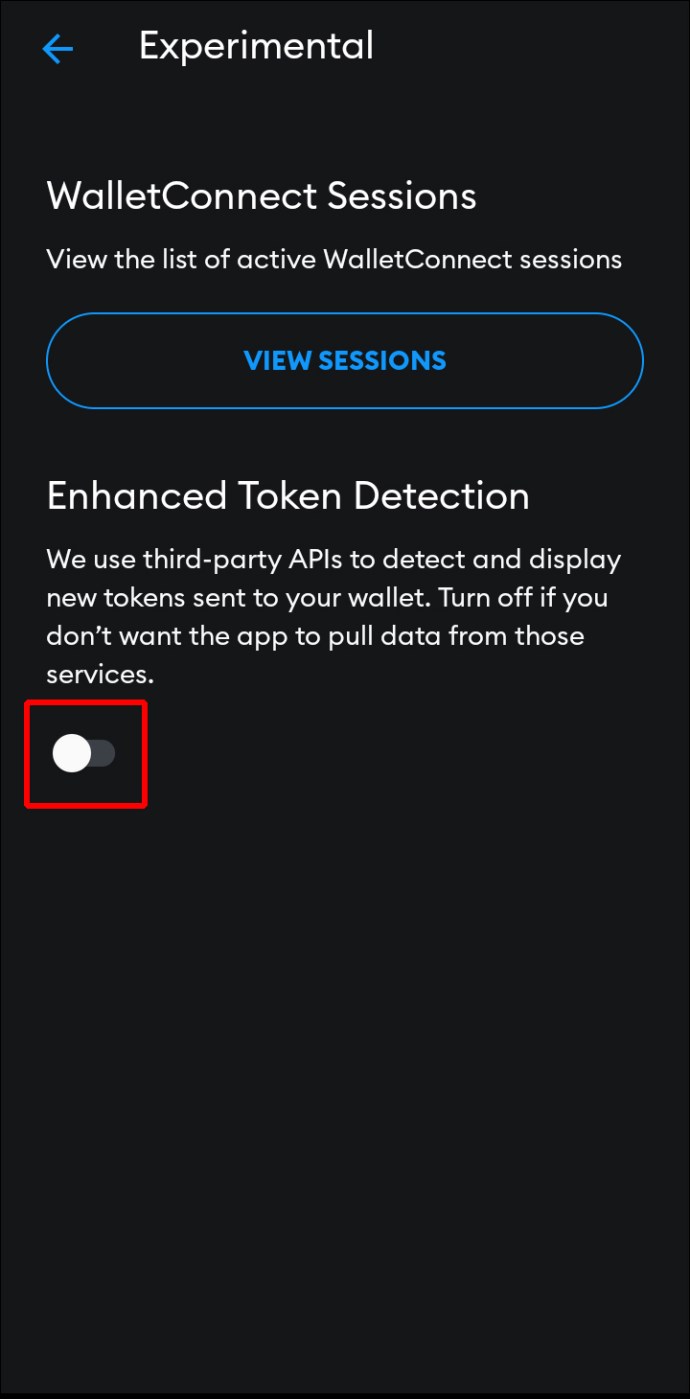
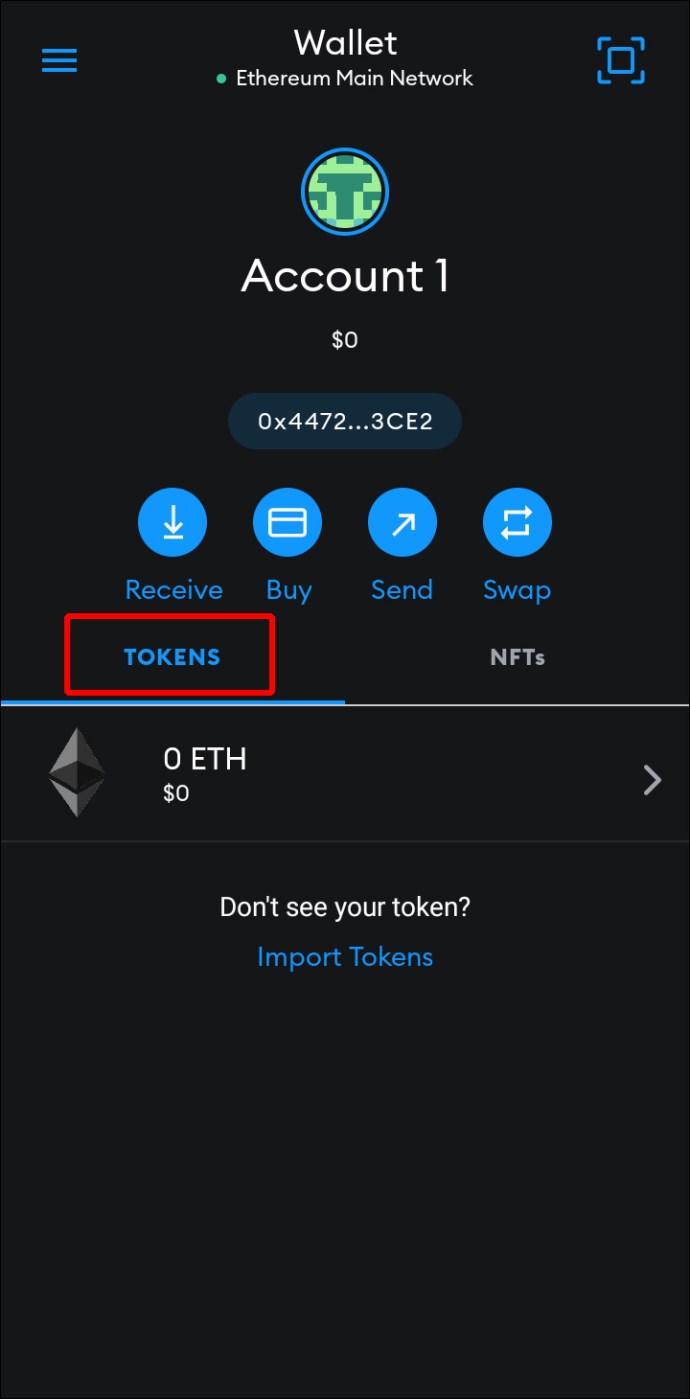
Μη αυτόματη προσαρμοσμένη προσθήκη διακριτικού σε Android
Το διακριτικό που θέλετε να προσθέσετε μπορεί να βρίσκεται στη λίστα κοινότητας Metamask αλλά όχι στη λίστα στοιχείων σας. Για να το συμπεριλάβετε στο πορτοφόλι σας, ακολουθήστε τα παρακάτω βήματα:

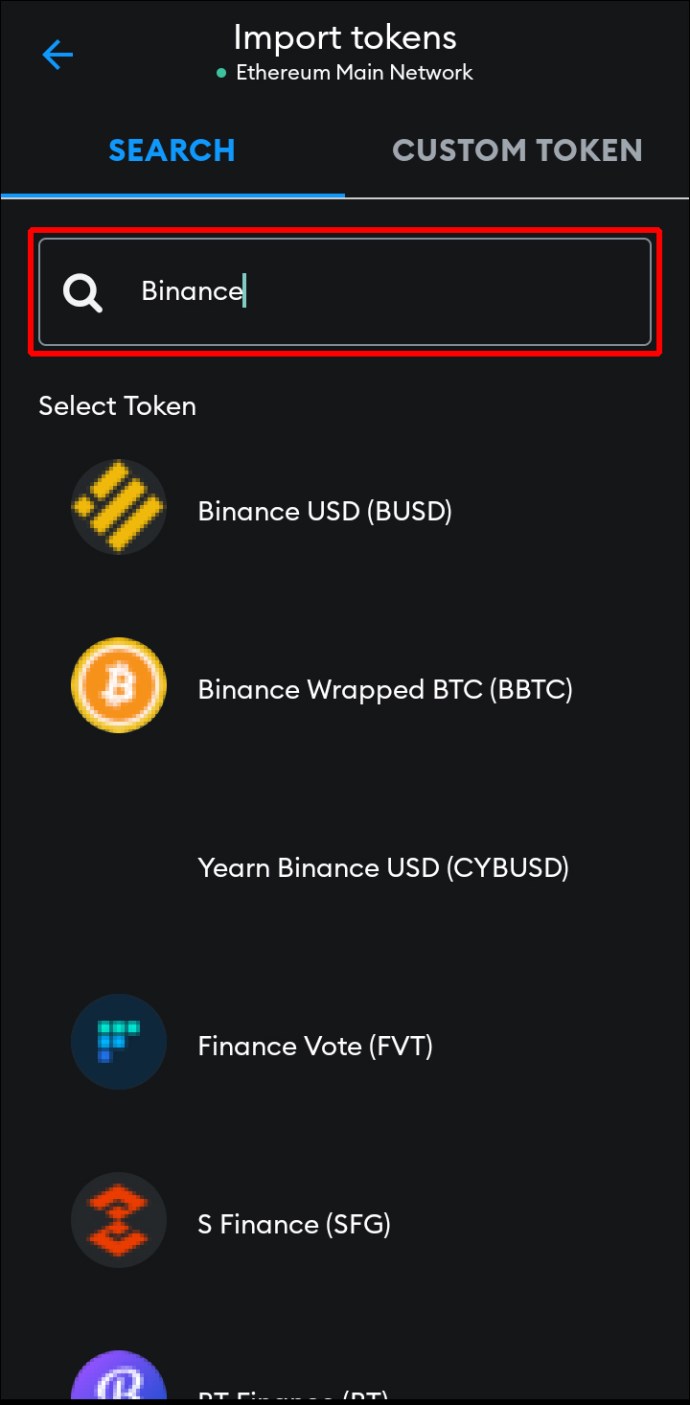
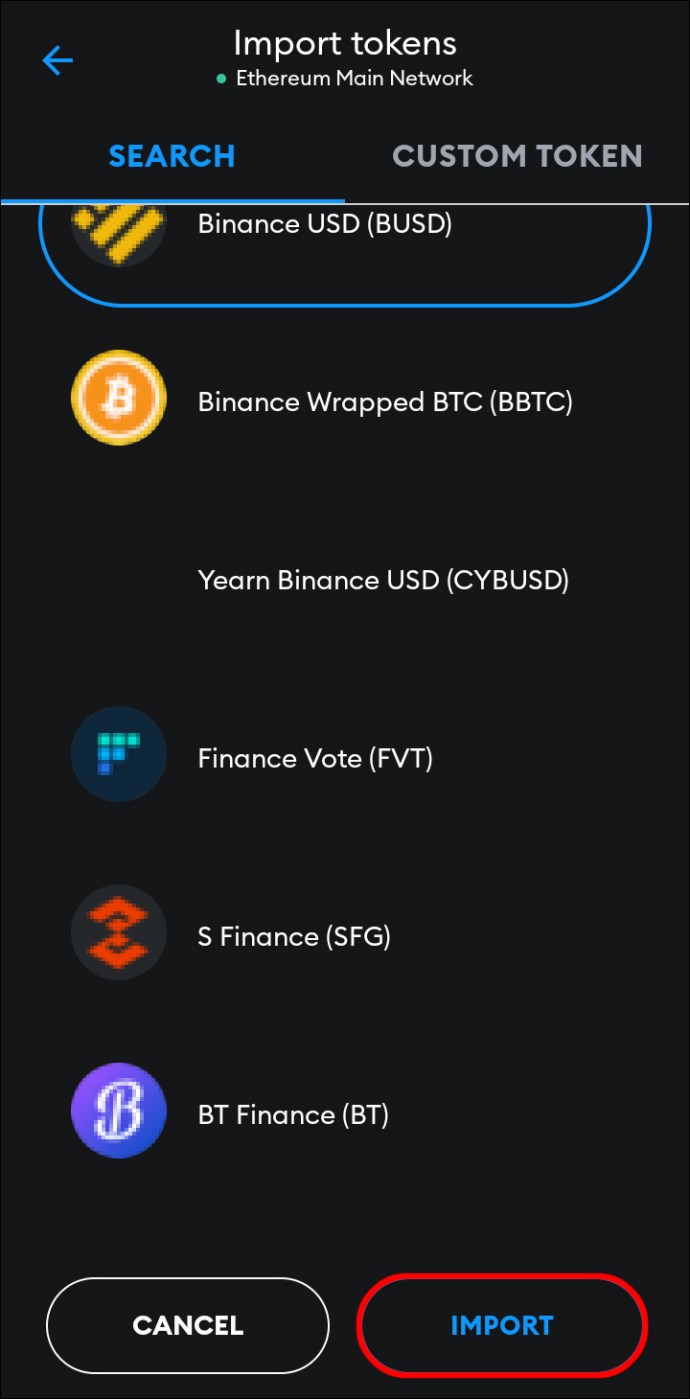
Το διακριτικό θα πρέπει τώρα να βρίσκεται στη λίστα στοιχείων σας.
Εάν θέλετε να συμπεριλάβετε ένα διακριτικό που δεν βρίσκεται στη λίστα κοινότητας Metamask, τότε αυτή η μέθοδος είναι για εσάς:
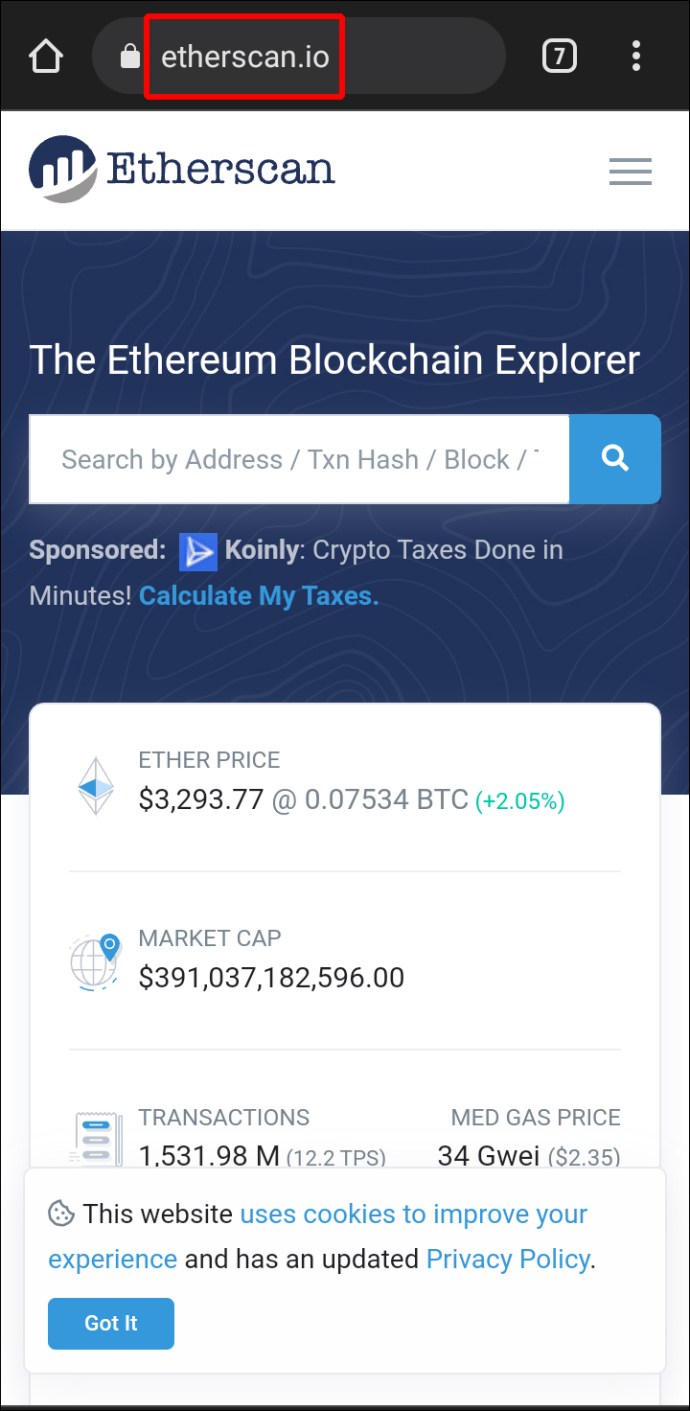
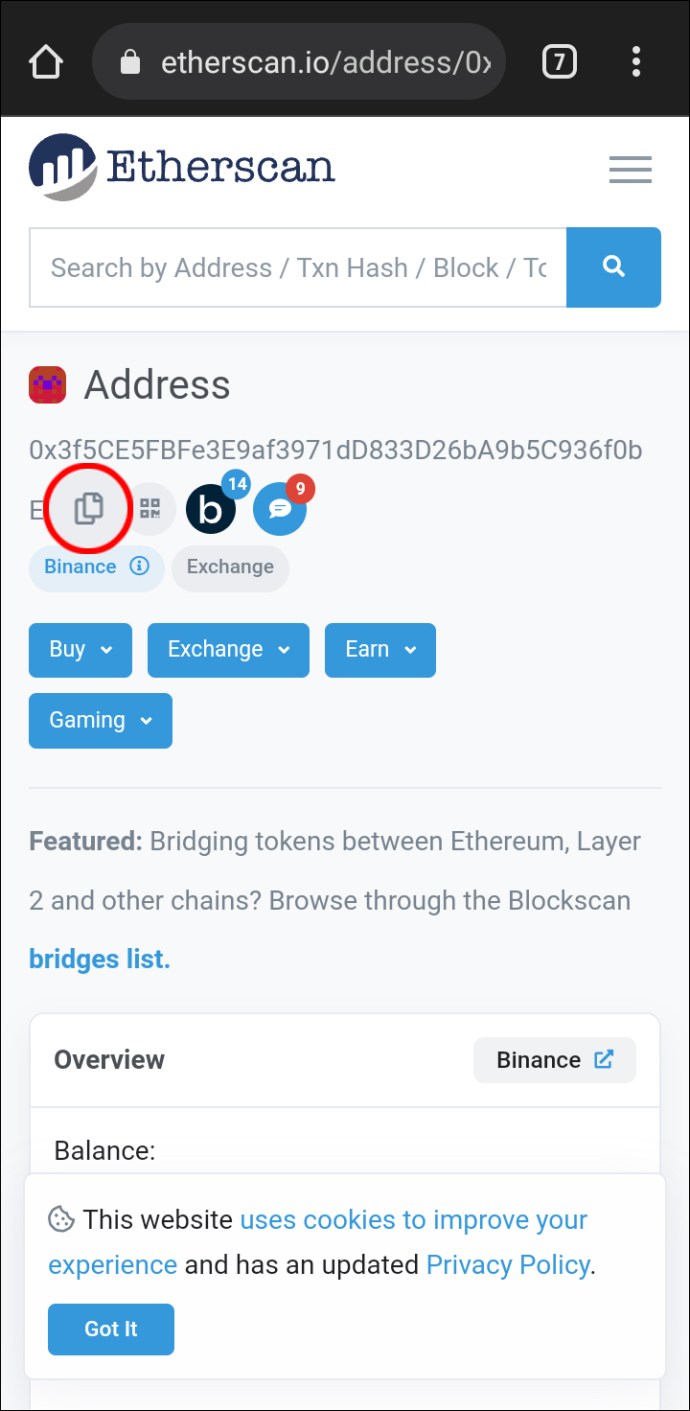

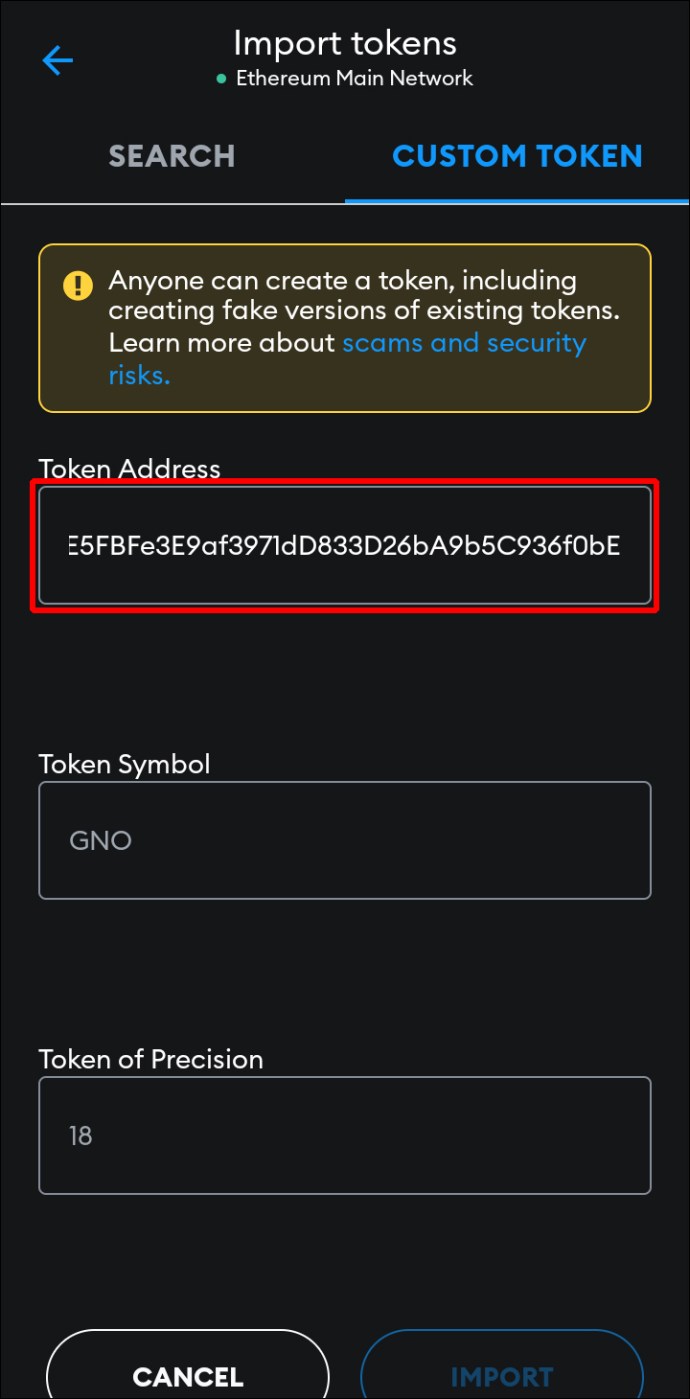
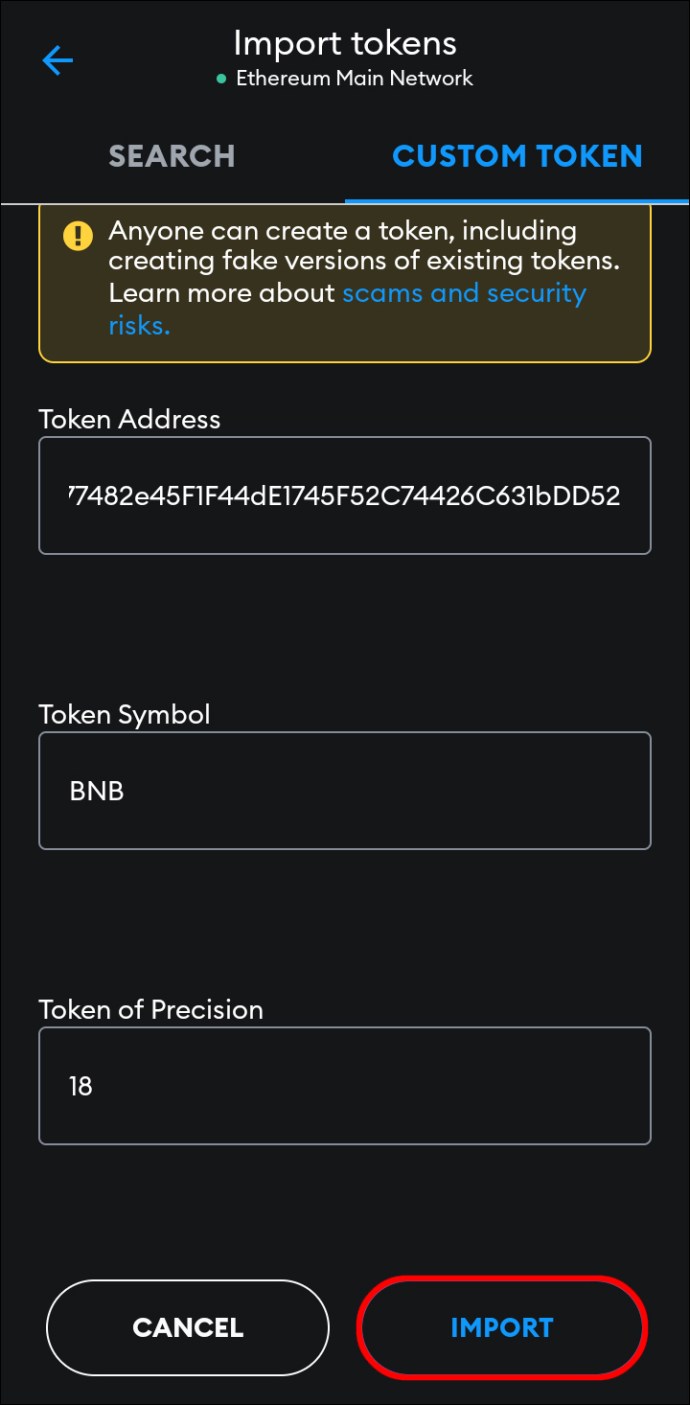
Εμπόριο χωρίς περιορισμούς
Ενώ το Metamask παραθέτει μια ολόκληρη σειρά από διακριτικά, μπορεί να διαπιστώσετε ότι το νόμισμα που θέλετε να προσθέσετε στο πορτοφόλι σας δεν είναι διαθέσιμο στην πλατφόρμα. Υπάρχουν πολλές μέθοδοι που μπορείτε να χρησιμοποιήσετε για να το συμπεριλάβετε, επιτρέποντάς σας απεριόριστη χρήση του κρυπτονομίσματος που προτιμάτε.
Έχετε προσθέσει προσαρμοσμένα διακριτικά στο Metamask; Πείτε μας πώς το κάνατε στα σχόλια παρακάτω.

